Twenty Ten カスタマイズ
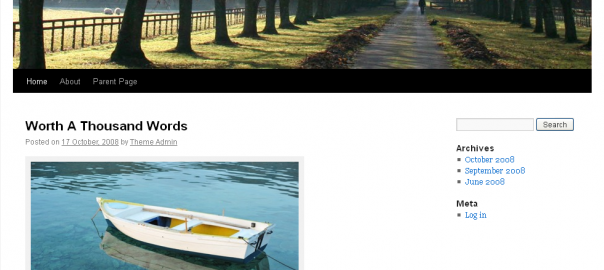
Twenty Tenのカスタマイズについてのまとめです。
目次
- コンテンツナビゲーション 非表示
- 「投稿日」を非表示
- 「作成者(投稿者)」を非表示
- "コメントをどうぞ"("leave a comment")を消す
- コメント入力欄 削除
- コメントの日付を非表示
- コメントを(コメント)フォームの下に
- "proudly powered by wordpress"を非表示
- レスポンシブ化
別記事
コンテンツナビゲーション 非表示
Twenty Tenでは、コンテンツナビゲーションが投稿上部と下部に表示されます。コンテンツナビゲーションとは、一つ前や一つ後の投稿へのリンクを表示してくれる部分です。
上部ナビを消す場合→loop-single.phpの20行目から23行目をコメントアウト
下部ナビを消す場合→loop-single.phpの60行目から63行目をコメントアウト
// オリジナル /wp-content/themes/twentyten/loop-single.php
// /wp-content/themes/[子テーマ]/loop-single.php
<?php if(0){ // コメントアウト↓?>
<div id="nav-above" class="navigation">
<div class="nav-previous"><?php previous_post_link( '%link', '<span class="meta-nav">' . _x( '←', 'Previous post link', 'twentyten' ) . '</span> %title' ); ?></div>
<div class="nav-next"><?php next_post_link( '%link', '%title <span class="meta-nav">' . _x( '→', 'Next post link', 'twentyten' ) . '</span>' ); ?></div>
</div><!-- #nav-above -->
<?php } // コメントアウト↑?>
「投稿日」を非表示
CSSで非表示にする
以下をstyle.css(子テーマ)へ追加すると、作成者を非表示にできますが「投稿日:」という文字は残ったままになります。
投稿日の部分もclassで定義されていますが、"meta-prep meta-prep-entry-date"となるべきところが、"meta-prep meta-prep-author"になってます。meta-prepを同様にdiplay:noneすればいいですが、他の部分も非表示になってしまいます。
/* /wp-content/themes/[子テーマ]/style.css*/
.entry-date {
display: none;
}
子テーマのfucntions.phpに追加して非表示にする
こちらは、「投稿日:」も非表示にできます。
// オリジナル /wp-content/themes/twentyten/functions.php twentyten_posted_on()
// /wp-content/themes/[子テーマ]/functions.php
function twentyten_posted_on() {
printf( __( '<span class="meta-sep">作成者:</span> %3$s', 'twentyten' ),
'meta-prep meta-prep-author',
sprintf( '<a href="%1$s" title="%2$s" rel="bookmark"><span class="entry-date">%3$s</span></a>',
get_permalink(),
esc_attr( get_the_time() ),
get_the_date()
),
sprintf( '<span class="author vcard"><a class="url fn n" href="%1$s" title="%2$s">%3$s</a></span>',
get_author_posts_url( get_the_author_meta( 'ID' ) ),
esc_attr( sprintf( __( 'View all posts by %s', 'twentyten' ), get_the_author() ) ),
get_the_author()
)
);
}
「作成者(投稿者)」を非表示
CSSで非表示にする
以下をstyle.css(子テーマ)へ追加すると、作成者を非表示にできますが「作成者:」という文字は残ったままになります。
/* /wp-content/themes/[子テーマ]/style.css*/
.author {
display: none;
}
子テーマのfucntions.phpに追加して非表示にする
こちらは、「作成者:」も非表示にできます。
// オリジナル /wp-content/themes/twentyten/functions.php twentyten_posted_on()
// /wp-content/themes/[子テーマ]/functions.php
function twentyten_posted_on() {
printf( __( '<span class="%1$s">投稿日:</span> %2$s', 'twentyten' ),
'meta-prep meta-prep-author',
sprintf( '<a href="%1$s" title="%2$s" rel="bookmark"><span class="entry-date">%3$s</span></a>',
get_permalink(),
esc_attr( get_the_time() ),
get_the_date()
)
);
}
"コメントをどうぞ"("leave a comment")を消す
CSSで消す
ログイン時にのみ"|"(パイプ)が2重に出力されます。
.comments-link {
display: none;
}
子テーマを変更
Twenty Tenでは、アーカイブページにのみ"コメントをどうぞ"が出力され、各投稿ページのコメント入力部分にリンクしてくれます。
loop.phpを子テーマディレクトリにコピーして以下のようにコメントアウトして下さい。3種類のフォーマット用に3箇所(標準・アサイド ・ギャラリー )あります。99行目・122行目・164行目の3つ
|(パイプライン・縦棒)が気になる場合は、それぞれの1行下を以下のようにして下さい。
// オリジナル /wp-content/themes/twentyten/loop.php
// /wntent/themes/子テーマ/loop.php
<?php if(0) { ?>
<span class="comments-link"><?php comments_popup_link( __( 'Leave a comment', 'twentyten' ), __( '1 Comment', 'twentyten' ), __( '% Comments', 'twentyten' ) ); ?></span>
<?php } ?>
// パイプラインを消す <span class="meta-sep">|</span>を削除
<?php edit_post_link( __( 'Edit', 'twentyten' ), ' <span class="edit-link">', '</span>' ); ?>
コメント入力欄 削除
設定もしくはフックしてコメント停止
Twenty Tenのテンプレートを変更してコメント欄を非表示
TwentyTenでは、標準では、3つのページでコメントフォームが表示されます。
- シングルページ (loop-single.php)
- 固定ページのデフォルトテンプレート (loop-page.php)
- 画像(メディア)ページ (loop-attachment.php)
コメントを無効にしたいページ(.php)の以下の部分をコメントアウトすることでコメント入力欄を削除できます。
<?php comments_template( '', true ); ?>
コメントの日付を非表示
フックして非表示にする
テンプレートを変更
まず、オリジナルにあるtwentyten_commentを子テーマのfunctions.phpに定義して下さい。そして以下のように日付表示部分をコメントアウトします。
// オリジナル /wp-content/themes/twentyten/functions.php twentyten_comment
// /wp-content/themes/[子テーマ]/functions.php
<?php if(0){ // コメントアウト↓?>
<a href="<?php echo esc_url( get_comment_link( $comment->comment_ID ) ); ?>">
<?php
/* translators: 1: date, 2: time */
printf( __( '%1$s at %2$s', 'twentyten' ), get_comment_date(), get_comment_time() ); ?></a>
<?php } // コメントアウト↑?>
コメントを(コメント)フォームの下に
子テーマを変更
comments.phpを子テーマディレクトリにコピーして、以下のようにコメントフォーム部分である<?php comment_form(); ?>を33行目の上に移動。75行目のものはコメントアウト。
// オリジナル /wp-content/themes/twentyten/comments.php // /wp-content/themes/子テーマ/comments.php <?php comment_form(); ?> <?php if ( have_comments() ) : ?> ....
"proudly powered by wordpress"を非表示
子テーマを変更
footer.phpを子テーマディレクトリにコピーして以下のようにコメントアウトして下さい。
// オリジナル /wp-content/themes/twentyten/footer.php
// /wp-content/themes/子テーマ/footer.php
<?php if(0){ // コメントアウト↓?>
<div id="site-generator">
<?php do_action( 'twentyten_credits' ); ?>
<a href="<?php echo esc_url( __( 'http://wordpress.org/', 'twentyten' ) ); ?>" title="<?php esc_attr_e( 'Semantic Personal Publishing Platform', 'twentyten' ); ?>"><?php printf( __( 'Proudly powered by %s.', 'twentyten' ), 'WordPress' ); ?></a>
</div><!-- #site-generator -->
<?php } // コメントアウト↑?>
style.cssで非表示にする
style.css(子テーマ)へ以下を追加して下さい。
#site-generator{
display: none;
}
レスポンシブ化
Twenty Tenは、標準ではレスポンシブ対応してませんが、「Responsive Twenty Ten」を導入することで対応化することができます。
プラグインもしくは子テーマ一式があります。
プラグイン ダウンロード
子テーマ ダウンロード
関連記事
-

-
多言語化プラグイン「qTranslate」
ブログを多言語化しようと思い、プラグイン「qTranslate」を導入してみました。 General Settingsで使用する言語を選択する ★使用する言語を選択 管理画面「設定」⇒「Lang
-

-
投稿タイトルのtitle属性を削除など Twenty Twelve 1.2での変更点
TwentyTwelveが1.1から1.2にアップデートされたので、いくつか変更点を洗ってみました。 (*全てを網羅しているわけではありません) 全ての変更部分は、こちらに記載されています。
-

-
Twenty Fourteenカスタマイズ用プラグインと派生テーマ
WordPressの現在のデフォルトテーマ「Twenty Fourteen」のカスタマイズに便利なプラグインと、「Twenty Fourteen」をもとに作成されたテーマのまとめです。 カスタマ
-

-
Twenty Fourteen クレジットを非表示・変更方法
Twenty Fourteenにも最下部に「Proudly powered by WordPress」というコピーライトが表示されます。それを削除もしくは変更するには、footer.phpを編集して行
-

-
ie.cssの子テーマ化など Twenty Twelve 1.1での変更点
TwentyTwelveが1.0から1.1にアップデートされたので、勉強もかねていくつか変更点を洗ってみました。 ie.cssを外出し pubdateの削除 rel="generator"
-

-
投稿タイトル(entry-title)を非表示にする
表題通り「投稿タイトルを表示しない」ことは、"投稿ページ"ではあまりないと思いますが、"固定ページ"では意外とあったりします。 編集画面でTitleを入力しないでおけば、それで済むのですが、ペー
-

-
Twenty Fourteen "コメントをどうぞ"の非表示と変更方法
Twenty Fourteenでは、デフォルトで投稿ページと各アーカイブページの各投稿のメタ情報欄に「コメントをどうぞ」というコメントフォームへのリンクが設置されます。 それぞれ、コメントが0件の場
-

-
Pocketボタンの設置
日本のブログでは、4大SNS(Twitter, はてな, Facebook, Google+)に加えて最近では、Pocket(以前は、Read it later)もよく見かけますよね。追加してみました
-

-
アバターサイズの変更など Twenty Twelve 1.3での変更点
Twenty Twelve 1.3 での変更点 アバターサイズの設定ロジック変更 ヘッダ画像の設定ロジック変更 全ての変更点はこちら Changes from twentytwel
-

-
Twenty Thirteen カスタマイズ
WordPress 3.6のデフォルトテーマである「Twenty thirteen」のカスタマイズをまとめて投稿します。 Twenty thirteenのカスタマイズネタがあまりないです。(それだけ















Comment
twentytenのレスポンシブ子テーマをダウンロードしたかったのですが、ご紹介くださった「Responsive Twenty Ten」内でダウンロードリンクを見つけられませんでした。もう終わってしまったのでしょうか?もちろん、もう2015年ですが・・・。
WordPress: Twenty Ten カスタマイズ | Think deeply, Do less, More ... http://dlvr.it/39Xjlw